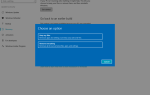Steam jest popularną cyfrową platformą dystrybucyjną do kupowania i grania w gry wideo, ale wielu użytkowników zgłosiło komunikat o wykryciu oprogramowania konfliktowego. Jeden z błędów brzmi następująco:
„W procesie Steam wykryto niezgodną wersję LavasoftTCPService.dll (powiązaną z Lavasoft Web Companion.”
„Zalecamy aktualizację lub odinstalowanie tego oprogramowania, jeśli wystąpią awarie lub spowolnienia sieci podczas uruchamiania Steam lub poszczególnych gier.”
Ponieważ wielu użytkowników Steam boryka się z tym problemem, przygotowaliśmy ten przewodnik wraz ze wszystkimi możliwymi rozwiązaniami, aby naprawić ten błąd na komputerach z systemem Windows.
Jak mogę naprawić wykryty błąd oprogramowania Steam w Konflikcie?
- Odinstaluj oprogramowanie powodujące konflikt
- Uruchom Malwarebytes AdwCleaner
- Uruchom oprogramowanie antywirusowe
- Zresetuj kartę sieciową
1. Odinstaluj oprogramowanie powodujące konflikt
Można przypuszczać, że niektóre programy powodują konflikty z procesem Steam, co powoduje wykrycie oprogramowania konfliktu. W zależności od otrzymanego błędu spróbuj znaleźć wspomniane oprogramowanie (np. Lavasoft w powyższym przykładzie) i odinstaluj je.
- otwarty Panel sterowania i idź do Programy i funkcje> Odinstaluj.
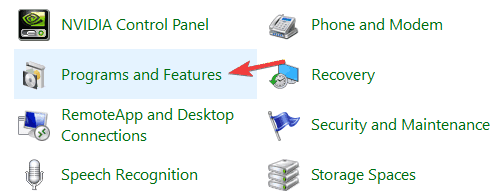
- Szukać Lavasoft lub jakiekolwiek inne oprogramowanie wymienione w komunikacie o błędzie.
- Jeśli nie znajdziesz oprogramowania Lavasoft w Panelu sterowania, poszukaj innego pokrewnego programu, takiego jak WEN Companion, itp.
- Kliknij Odinstaluj i uruchom ponownie komputer.
Alternatywnie możesz użyć oprogramowania odinstalowującego, takiego jak Deinstalator IOBit aby całkowicie usunąć wszystkie ślady Lavasoft z komputera.
— Pobierz teraz IObit Uninstaller PRO 7 za darmo
2. Uruchom Malwarebytes AdwCleaner
Wykryty błąd oprogramowania zwykle pojawia się, jeśli na komputerze jest śmieciowe oprogramowanie. Czasami te niechciane aplikacje mogą zakłócać działanie systemu i powodować różne problemy.
AdwCleaner Malwarebytes to bezpłatne narzędzie do usuwania, które usuwa wszystkie ślady niechcianych programów i niepotrzebnego oprogramowania z komputera. Upewnij się, że zapisałeś i zamknąłeś wszystkie uruchomione aplikacje, ponieważ program zamknie wszystkie aplikacje działające w tle podczas procesu czyszczenia.
- Pobieranie AdwCleaner z oficjalnej strony internetowej.
- Uruchom instalator i zainstaluj aplikację.
- w Okno Adwcleaner, Kliknij na Skanuj teraz przycisk.

- AdwCleaner przeskanuje twój komputer i pokaże wszystkie adware i śmieciowe programy zainstalowane na twoim komputerze.
- W razie potrzeby przejrzyj wymienione śmieciowe oprogramowanie i kliknij Czysty Naprawic aby usunąć go z komputera.

- Na pytanie wybierz Czysty Zresetuj później lub Wyczyść i uruchom ponownie teraz.
- Uruchom ponownie system, a błąd najprawdopodobniej zostanie rozwiązany.
3. Uruchom oprogramowanie antywirusowe
 Jeśli nadal masz problem po uruchomieniu AdwCleaner, spróbuj przeskanować komputer za pomocą rozwiązania antywirusowego. Jeśli nie masz, koniecznie spróbuj Bitdefender.
Jeśli nadal masz problem po uruchomieniu AdwCleaner, spróbuj przeskanować komputer za pomocą rozwiązania antywirusowego. Jeśli nie masz, koniecznie spróbuj Bitdefender.Bitdefender jest jednym z najlepszych programów antywirusowych, które z łatwością usuwają ukryte oprogramowanie szpiegujące, reklamowe i wirusy z twojego komputera.
- Pobierz teraz swoją kopię Bitdefender Antivirus 2019
4. Zresetuj kartę sieciową
Niektórzy użytkownicy zgłosili, że połączenie internetowe nie działa z powodu błędu wykrytego oprogramowania konfliktu. Może to być spowodowane tym, że adware zmieniło ustawienia sieciowe.
Możesz łatwo rozwiązać problem, resetując kartę sieciową za pomocą wiersza polecenia.
- naciśnij Klawisz Windows, i wpisz Wiersz polecenia na pasku Cortana / Search.
- Kliknij prawym przyciskiem myszy Wiersz polecenia opcję i wybierz Uruchom jako administrator.

- Wpisz następujące polecenie i naciśnij klawisz Enter.
- netsh winsock reset
- Zamknij okno wiersza polecenia.
Uruchom dowolną przeglądarkę internetową i otwórz stronę internetową, aby sprawdzić, czy przywrócono połączenie internetowe.
„Wykryto niezgodną wersję LavasoftTCPService.dll (powiązaną z Lavasoft Web Companion) w procesie Steam” jest spowodowany potencjalnie niechcianym programem (PUP), który mógł zainfekować komputer podczas niebezpiecznej sesji przeglądania w Internecie lub po pobraniu czegoś ze strony z torrentami.
Zawsze zaleca się stosowanie programu antywirusowego, takiego jak Bitdefender, aby chronić komputer przed nieznanymi zagrożeniami. Ponadto, jeśli kupiłeś nowy komputer, zawsze czysto zainstaluj system operacyjny Windows, aby usunąć wszelkie nadęte lub ukryte adware (choć rzadkie), aby być bezpieczniejszym.
Daj nam znać, jeśli któreś z rozwiązań zadziałało i jeśli udało Ci się naprawić oprogramowanie powodujące konflikt, wykryło błąd Steam.

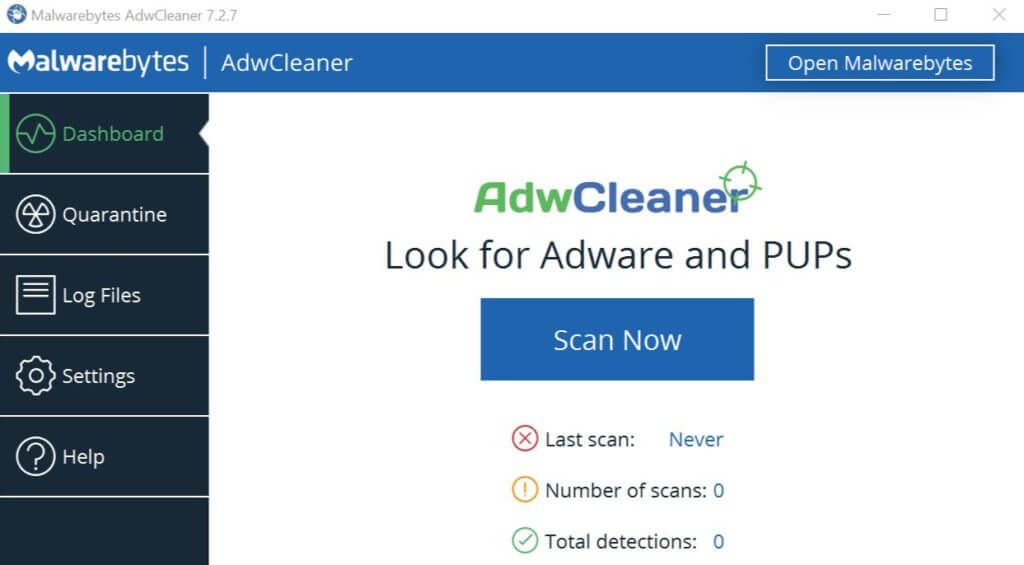
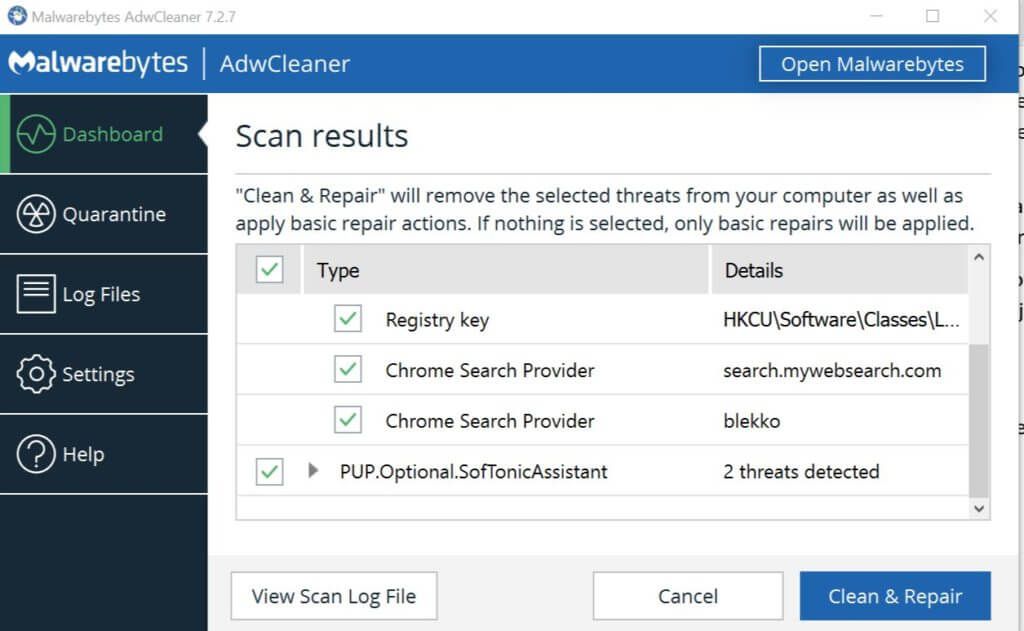
 Jeśli nadal masz problem po uruchomieniu AdwCleaner, spróbuj przeskanować komputer za pomocą rozwiązania antywirusowego. Jeśli nie masz, koniecznie spróbuj Bitdefender.
Jeśli nadal masz problem po uruchomieniu AdwCleaner, spróbuj przeskanować komputer za pomocą rozwiązania antywirusowego. Jeśli nie masz, koniecznie spróbuj Bitdefender.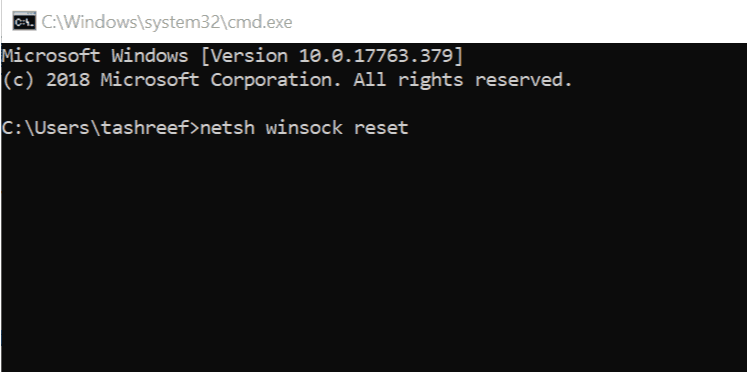
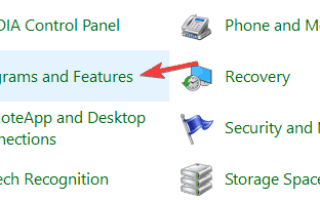
![Wystąpiły problemy z dotarciem do serwera błąd SharePoint [PEŁNA POPRAWKA]](https://pogotowie-komputerowe.org.pl/wp-content/cache/thumb/99/0216f6cb40eb599_150x95.png)